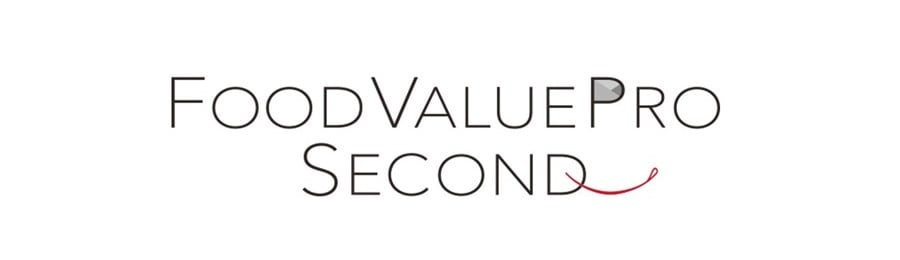本日はMRGT調査枠です。
前回に引き続きMixedRealityGraphicsTools StandardShader全機能を解説していきます。
前回はCullModeの実装を見ていきました。
クリアデュー ハイドロ:ワンステップ 28日分 360ml 3箱 送料無料 オフテクス レンズケース付き ソフトレンズ用 消毒・洗浄・すすぎ・保存液 cleadew ophtecs
本日はAlbedoの処理を追っていきます。
〇Albedo
Albedoは最も基本的な設定になります。
ここではテクスチャと色を指定することができます。
プロパティ上は冒頭に記載されている_Colorと_MainTexで定義されています。
Shader "Graphics Tools/Standard"
{
Properties
{
// Main maps.
_Color("Color", Color) = (1.0, 1.0, 1.0, 1.0)
_MainTex("Albedo", 2D) = "white" {}
また実装ではPixelShaderの最初期に処理が行われています。
MRGTShaderのPixelShaderでは最初にテクスチャ関係の処理が行われています。
half4 PixelStage(Varyings input, bool facing : SV_IsFrontFace) : SV_Target
{
・・・
#if defined(_TRIPLANAR_MAPPING)
// Calculate triplanar uvs and apply texture scale and offset values like TRANSFORM_TEX.
half3 triplanarBlend = pow(abs(input.triplanarNormal), _TriplanarMappingBlendSharpness);
triplanarBlend /= dot(triplanarBlend, half3(1.0h, 1.0h, 1.0h));
float2 uvX = input.triplanarPosition.zy * _MainTex_ST.xy + _MainTex_ST.zw;
float2 uvY = input.triplanarPosition.xz * _MainTex_ST.xy + _MainTex_ST.zw;
float2 uvZ = input.triplanarPosition.xy * _MainTex_ST.xy + _MainTex_ST.zw;
・・・
#endif
// Texturing.
#if defined(_DISABLE_ALBEDO_MAP)
half4 albedo = half4(1.0h, 1.0h, 1.0h, 1.0h);
#else
#if defined(_TRIPLANAR_MAPPING)
#if defined(_URP)
half4 albedo = SAMPLE_TEXTURE2D(_MainTex, sampler_MainTex, uvX) * triplanarBlend.x +
SAMPLE_TEXTURE2D(_MainTex, sampler_MainTex, uvY) * triplanarBlend.y +
SAMPLE_TEXTURE2D(_MainTex, sampler_MainTex, uvZ) * triplanarBlend.z;
#else
half4 albedo = tex2D(_MainTex, uvX) * triplanarBlend.x +
tex2D(_MainTex, uvY) * triplanarBlend.y +
tex2D(_MainTex, uvZ) * triplanarBlend.z;
#endif
#else
・・・
#if defined(_URP)
half4 albedo = SAMPLE_TEXTURE2D(_MainTex, sampler_MainTex, input.uv);
#else
half4 albedo = tex2D(_MainTex, input.uv);
#endif
#endif
#endif
#endif
ここでは機能ごとに分かれていますが基本的な処理は次のようになります。
#if defined(_URP)
half4 albedo = SAMPLE_TEXTURE2D(_MainTex, sampler_MainTex, input.uv);
#else
half4 albedo = tex2D(_MainTex, input.uv);
#endif
URPの場合とビルドインの場合で処理が分岐していますが、どちらもサンプリングを行っているだけです。
これらのサンプラーはGraphicsToolsStandardInputで定義されています。
#if defined(_URP)
TEXTURE2D(_MainTex);
SAMPLER(sampler_MainTex);
#endif
#else
sampler2D _MainTex;
URPではSAMPLERが使用できるため最適化されています。
half4 albedoは最終出力へ出力されております。
本日は以上です。
このあたりは基礎的なものですね。

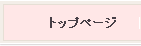

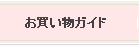
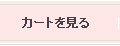
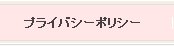
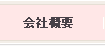
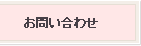 【ご利用方法】肉用ミオラは、肉にふりかけてご利用いただく方法と、漬けこんでいただく方法の2パターンがご利用いただけます。●ふりかけ法 肉を切ってから調理前に肉用ミオラを肉の両面にまんべんなくふりかけます。※標準利用量は肉100gに対して肉用ミオラ1g(1%)の割合で肉全体に直接ふりかけてご使用ください。●浸漬法 調味液に肉を漬け込むときは、肉用ミオラを調味液に溶かしてからご使用ください。※調味液またはタレに溶かして使用する場合は調味液1?に対して約5g(0.5%)〜10g(1%)を溶かしてください。形状:顆粒 特長・牛肉、豚肉、羊肉、馬肉などあらゆる食肉をやわらかくします。・肉のうま味が増します。・肉の臭みを消します。・モツ類もやわらかくします。
【ご利用方法】肉用ミオラは、肉にふりかけてご利用いただく方法と、漬けこんでいただく方法の2パターンがご利用いただけます。●ふりかけ法 肉を切ってから調理前に肉用ミオラを肉の両面にまんべんなくふりかけます。※標準利用量は肉100gに対して肉用ミオラ1g(1%)の割合で肉全体に直接ふりかけてご使用ください。●浸漬法 調味液に肉を漬け込むときは、肉用ミオラを調味液に溶かしてからご使用ください。※調味液またはタレに溶かして使用する場合は調味液1?に対して約5g(0.5%)〜10g(1%)を溶かしてください。形状:顆粒 特長・牛肉、豚肉、羊肉、馬肉などあらゆる食肉をやわらかくします。・肉のうま味が増します。・肉の臭みを消します。・モツ類もやわらかくします。